Gmail: jak ušetřit e-maily, abyste neplatili za úložný prostor navíc
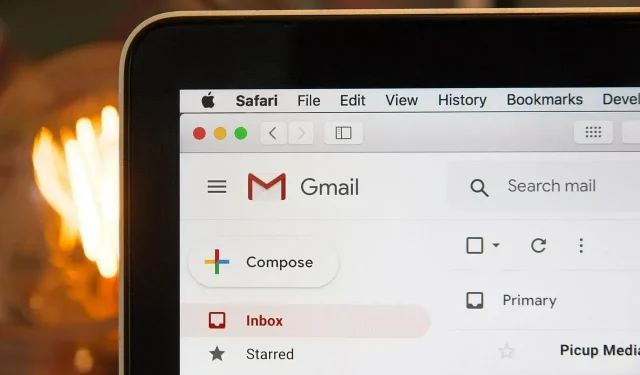
Pokud na vašem účtu Google došel úložný prostor, můžete si lokálně zálohovat e-mail Gmail. Zde je návod, jak to udělat, a je snadné je přečíst.
Jako každý internetový veterán mám účet Google již dlouhou dobu. Přes deset let. Dochází mi 15 GB bezplatného úložiště a většinu tohoto úložiště využívá Gmail. Pokud je většina e-mailů spam, některé jsou důležité, nechci je náhodou smazat, ale ruční čištění by mi trvalo příliš dlouho. Pokud se v tomto popisu poznáváte, zde je to, co musíte udělat: stáhnout si e-maily do počítače.
Zálohování Gmailu lze spravovat dvěma kroky. Nejprve si samozřejmě musíte stáhnout příspěvky z Googlu, ale tím to nekončí. Google vám posílá soubory v. mbox, které nemůže číst žádná aplikace ve vašem počítači. Ale nepropadejte panice.
Jak stáhnout Gmail e-mail?
Google to velmi usnadňuje. Přejděte na Google, klikněte na ikonu svého profilu a vyberte Spravovat účet Google. Poté vyberte Data a soukromí a přejděte dolů na Nahrát nebo smazat svá data.
Kliknutím na „Nahrát svá data“ si můžete vybrat z 50 typů dat, včetně dat z kalendáře, Chromu, kontaktů, Disku, Fotek Google atd. Zaškrtněte, co chcete, ale v tomto článku se zaměříme na „Sdílení zpráv .“
Poté přejděte na stránku dolů a klikněte na „Další krok“. Zde vyberte cíl (ve výchozím nastavení e-mail) a frekvenci exportu. Pokud to chcete provést pouze jednou, ponechte zaškrtnuté políčko „Exportovat jednou“. Zbytek můžete ponechat jako výchozí a poté klikněte na Vytvořit export.
Nyní musíte počkat, až Google operaci zpracuje a dá vám vědět, až bude výsledek připraven. Pokud jste vybrali možnost „e-mailem“, váš export bude k dispozici ve vaší poštovní schránce. Stáhněte si jej do počítače. Tyto složky můžete klidně přesunout, například do zcela nové složky s názvem „Záloha mého Gmailu“.
Jak číst uložené e-maily
Nyní, když jsou vaše e-maily uloženy v počítači, stále je musíte mít možnost číst. Bohužel tyto zprávy nelze použít jako soubory ve formátu prostého textu, protože jsou soubory. mbox. Naštěstí na to existuje aplikace.
A touto aplikací není nikdo jiný než Mozilla Thunderbird, e-mailový klient s otevřeným zdrojovým kódem, který vám umožní prohledávat a číst vaše archivy. Chcete-li začít, stáhněte si a nainstalujte aplikaci. Přihlaste se pomocí e-mailového účtu a přeskočte nastavení.
V aplikaci přejděte na Soubory (Mac) nebo Nabídka (Windows) a klikněte na Nový > Účet. Dejte mu název a přizpůsobte jej. Thunderbird vás automaticky přesměruje na tento účet. Klikněte na „Nastavení účtu“ a poté na „Hledat“ vedle „Místní složka“. Tato možnost umožňuje vybrat složku obsahující soubory. mbox. Vyberte záložní složku Gmailu a klikněte na „Vybrat složku“. Po zobrazení výzvy restartujte Thunderbird.
Když se aplikace restartuje, může chvíli trvat, než se vaše e-maily načtou, zvláště pokud jich máte hodně, ale jakmile to uděláte, budete moci zobrazit všechny své zprávy jako obvykle, pokud ne, budou. jsou uloženy ve vašem počítači. Pokud chcete smazat své e-maily z Gmailu, udělejte si druhou zálohu a uložte ji někam jinam.



Napsat komentář